802.11n无线网卡驱动是一个强大的创建自动检测以太网卡的应用程序,专门针对802.11n无线网卡整理,适配不同的电脑系统。硬件和软件结合,实现本地网络的连接,智能提升网络稳定性和上网速度。安装过程简单,小编也针对几个常见的问题做出了详细的解答,快来下载吧。
802.11n无线网卡驱动怎么安装
1、在本站下载完成后,电脑桌面会显示“802.11n NIC无线网卡驱动”图标,在弹出的新界面中选择点击“安装驱动程序”,在语言界面选择简体中文,点击“下一步”;
2、点击安装按钮,自动进入安装程序,等待驱动安装完成后,点击“是”重新启动计算机即可。这样无线网卡802.11n NIC即可正常使用。
802.11n无线网卡驱动出现感叹号怎么处理
自动安装驱动。
1、感叹号是因为驱动安装错了,删除掉之后用驱动精灵或驱动人生试试自动安装驱动。
2、也可能是无线的开关关掉了,这种开关有两种,一种是软开关,需要用组合热键才能开关,这个有的机型是自动的,有的机型是需要安装厂商自带的软件的,具体得看什么品牌什么机型才能确定;还有一种是硬开关,这个一般是在主机的侧面或者前面板上有个小开关,把它扳到开就可以了;还有一种情况是两者结合的,比如联想有些机型,是需要先打开硬开关,再打开软开关才行。
802.11n无线网卡驱动安装了但是连不上网
一般是由于IP地址冲突导致。
1、鼠标右键单击右下角网络图标,点击打开网络和Internet设置。
2、选择打开网络和共享中心,点击更改适配器设置。
3、右键点击本地连接的网络,属性。
4、选择Internet协议版本4(TCP/IPv4),点击属性。
5、选择自动获取IP地址,点击确定即可。
∨ 展开





 灿沐盒子app
灿沐盒子app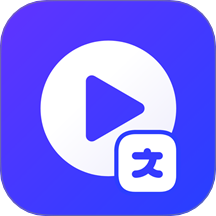 视频转文字提取
视频转文字提取 特戒盒子APP
特戒盒子APP 刺桐TV
刺桐TV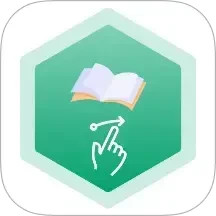 电子书翻页器V1.0.3安卓版
电子书翻页器V1.0.3安卓版 playstore安卓版
playstore安卓版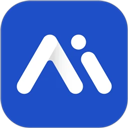 秘塔AI搜索
秘塔AI搜索 颍淮新闻app
颍淮新闻app uTorrent官方手机版
uTorrent官方手机版 牙信云手机app
牙信云手机app 月匣ai聊天
月匣ai聊天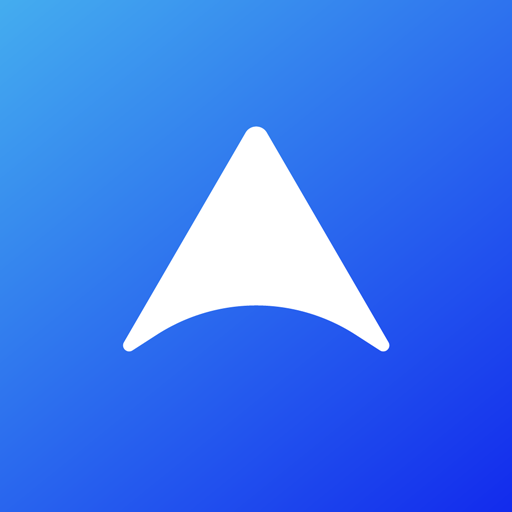 立即定位软件
立即定位软件 极速翻译官Pro1.0.1安卓版
极速翻译官Pro1.0.1安卓版 Zoom云视频会议app
Zoom云视频会议app 老司机资源盒子(老司机软件库)
老司机资源盒子(老司机软件库) 微精灵appv3.6.4
微精灵appv3.6.4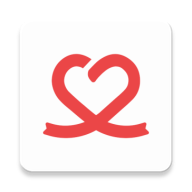 韩爱豆app安装最新版2025v10.8.0安卓版
韩爱豆app安装最新版2025v10.8.0安卓版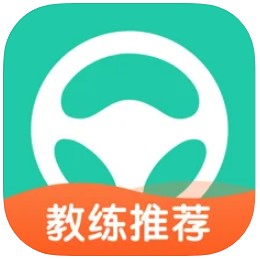 元贝驾考手机版v10.5.7
元贝驾考手机版v10.5.7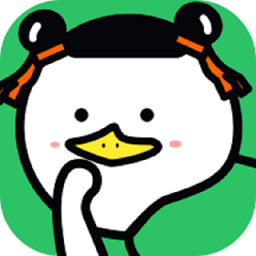

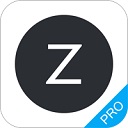

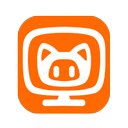
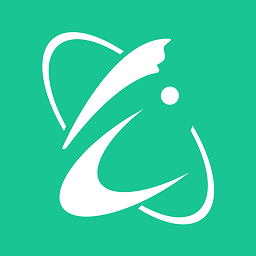

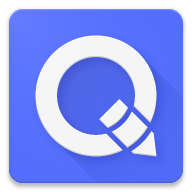
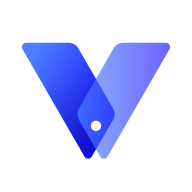

 高级调节S221.0安卓版
高级调节S221.0安卓版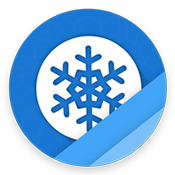 冰箱 IceBox
冰箱 IceBox 金苗宝苹果版
金苗宝苹果版 蚁家人平台
蚁家人平台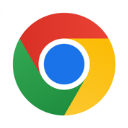 谷歌浏览器(Chrome浏览器)ipad版
谷歌浏览器(Chrome浏览器)ipad版 简爱关爱app
简爱关爱app AnimeAI最新版本
AnimeAI最新版本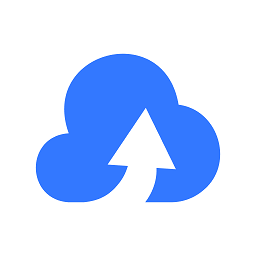 云备份app
云备份app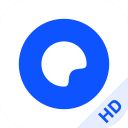 夸克浏览器ipad版
夸克浏览器ipad版 移速movespeeddrive官方app
移速movespeeddrive官方app 趣打印手机免费版v12.15.01
趣打印手机免费版v12.15.01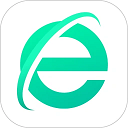 手机360浏览器
手机360浏览器 手机免费字体大全1.0.0安卓版
手机免费字体大全1.0.0安卓版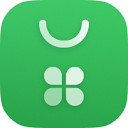 oppo软件商店低配版
oppo软件商店低配版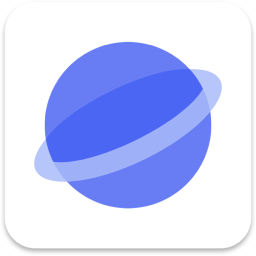 微米浏览器新版BrowserV8.0.20250616官方版手机浏览器软件
微米浏览器新版BrowserV8.0.20250616官方版手机浏览器软件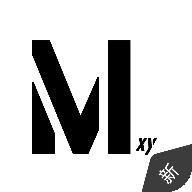 Mxy软件库
Mxy软件库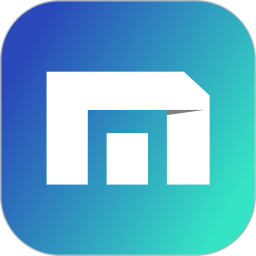 傲游浏览器7.4.5.228手机版更优秀的浏览器软件
傲游浏览器7.4.5.228手机版更优秀的浏览器软件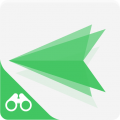 AirMirror官网版
AirMirror官网版